Gyorsan hozhat létre több hiperhivatkozást úgy, hogy ugyanazt a címet szúrja be a Word összes szövegére
Kutools for Word
Könnyű létrehozni egy hiperhivatkozást a Wordben. De ha több hiperhivatkozást szeretne létrehozni úgy, hogy ugyanazt a címet / URL-t szúrja be egy dokumentum ugyanazon szövegébe, előfordulhat, hogy ugyanazt a címet (url) külön-külön kell beillesztenie az összes szövegbe. Kutools for Word'S Hiperhivatkozások létrehozása segédprogram segítségével gyorsan létrehozhat több hiperhivatkozást, ha ugyanazt a címet / URL-t szúrja be az egész dokumentum ugyanazon szövegébe.
Hozzon létre több hiperhivatkozást úgy, hogy ugyanazt a címet szúrja be a Word összes szövegére
Ajánlott produktivitási eszközök a Wordhez
Kutools for Word: AI integrálása 🤖, több mint 100 speciális funkcióval a dokumentumkezelési idő 50%-át takaríthatja meg.ingyenes letöltés
Iroda fül: Bevezeti a böngészőszerű lapokat a Wordbe (és más Office-eszközökbe), leegyszerűsítve a többdokumentumban történő navigálást.ingyenes letöltés
Kattints Kutools Plus > Teremt. Lásd a képernyőképet:

Hozzon létre több hiperhivatkozást úgy, hogy ugyanazt a címet szúrja be a Word összes szövegére
Ha feltételezzük, hogy több hiperhivatkozást szeretne létrehozni úgy, hogy ugyanazt a címet szúrja be egy Word-dokumentum minden azonos szövegébe, a következőképpen hajthatja végre:
1. Kattintson a gombra kattintva Kutools Plus > Teremt. Lásd a képernyőképet:

2. Kérjük, konfigurálja a beállításokat a Helyezze be a hiperhivatkozásokat ablak. Lásd a képernyőképet:

1: Írja be azt a szöveget, amelyet a hiperhivatkozás beszúrásához talál Kulcsszó doboz.
2: Kör: Jelölje be Lábjegyzet és a végjegyzet ha ugyanazokat a szövegeket a lábjegyzetbe és a végjegyzetbe szeretné beilleszteni ugyanazon hiperhivatkozás beillesztésekor.
3: Válassza ki a hiperhivatkozás stílusát, például weboldal.
4: Írja be a weboldalt, címet vagy URL-t.
Megjegyzések: Ha hozzá szeretne adni egy screentip-et a hiperhivatkozásokhoz, kattintson a gombra Képernyőtipp gombra, írja be a screentip szöveget, és kattintson a gombra OK gombot.
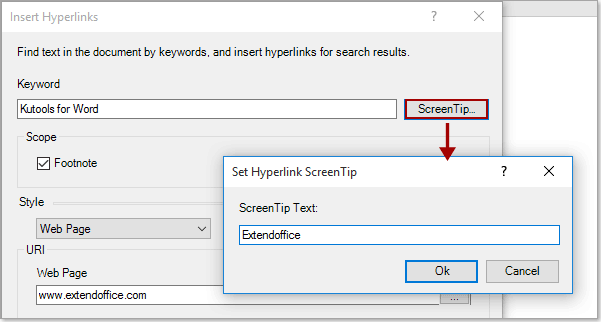
3. Kattintás után OK gomb, a Hiperhivatkozás A felbukkanó párbeszédpanel megmutatja, hogy hány kulcsszó található az aktuális dokumentumban, és hány hiperhivatkozás jön létre. Végül kattintson OK a párbeszéd bezárásához.

4. Az eredményeket az alábbi képernyőképeken láthatja.
 |
 |
 |
Kapcsolódó funkciók
- Gyorsan távolítsa el az összes hiperhivatkozást a Word 2007/2010 programból
- Gyorsan sorolja fel az összes hiperhivatkozást, távolítsa el az összes hiperhivatkozást és kezelje az összes hiperhivatkozást a Wordben
A legjobb irodai hatékonyságnövelő eszközök
Kutools for Word - Növelje Word-élményét az Over segítségével 100 Figyelemre méltó tulajdonságok!
🤖 Kutools AI asszisztens: Alakítsa át írását mesterséges intelligencia segítségével - Tartalom létrehozása / lengyel szöveg az egyértelműségért / Összefoglalja a dokumentumokat / Információért érdeklődjön dokumentum alapján, mindezt a Word-en belül
📘 Dokumentummesterség: Felosztott oldalak / Dokumentumok egyesítése / Kijelölés exportálása különböző formátumokban (PDF/TXT/DOC/HTML...) / Kötegelt konvertálás PDF-be / Oldalak exportálása képként / Nyomtasson több fájlt egyszerre...
✏ Tartalom Szerkesztés: Kötegelt keresés és csere Több fájl között / Minden kép átméretezése / Transzponálja a táblázat sorait és oszlopait / Táblázat konvertálása szöveggé...
🧹 Könnyed tisztítás: Söpörj el Extra helyek / Szakaszszünetek / Minden fejléc / Szövegdobozok / Hiperhivatkozások / További eltávolító eszközökért látogasson el a mi oldalunkra Csoport eltávolítása...
➕ Kreatív betétek: Beszúrás Ezer elválasztó / Jelölőnégyzetek / Rádió gombok / QR-kód / Vonalkód / Átlós vonal táblázat / Egyenletfelirat / Képfelirat / Táblázat felirata / Több kép / Fedezzen fel többet a Csoport beszúrása...
???? Precíziós kiválasztás: Pontosan konkrét oldalak / asztalok / formák / címsor bekezdései / A navigáció javítása a következővel: több Jelölje ki a funkciókat...
⭐ Star Enhancements: Gyorsan navigáljon bármely helyre / ismétlődő szöveg automatikus beszúrása / zökkenőmentesen válthat a dokumentumablakok között / 11 Konverziós eszközök...
